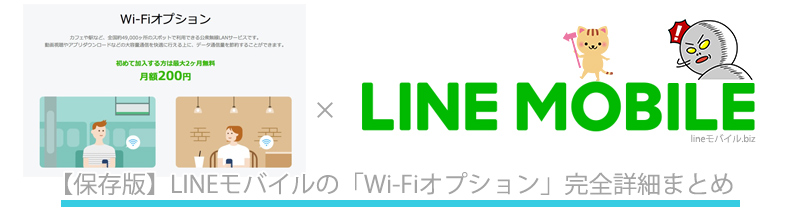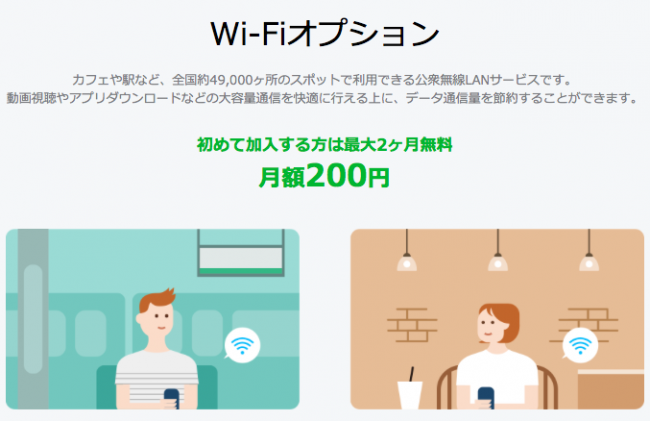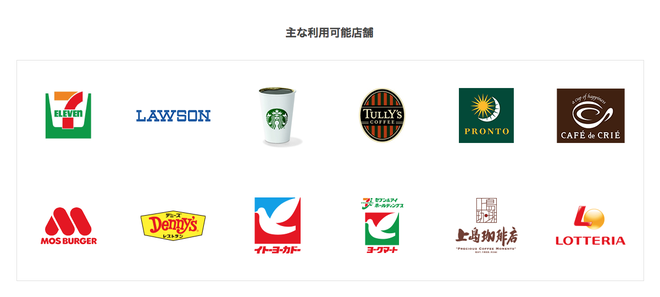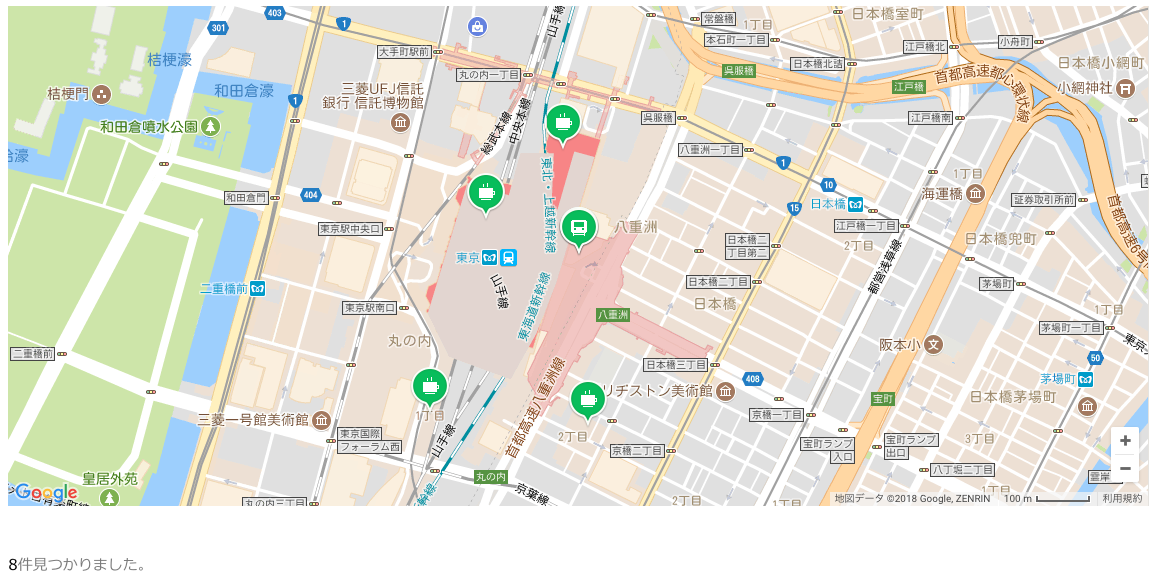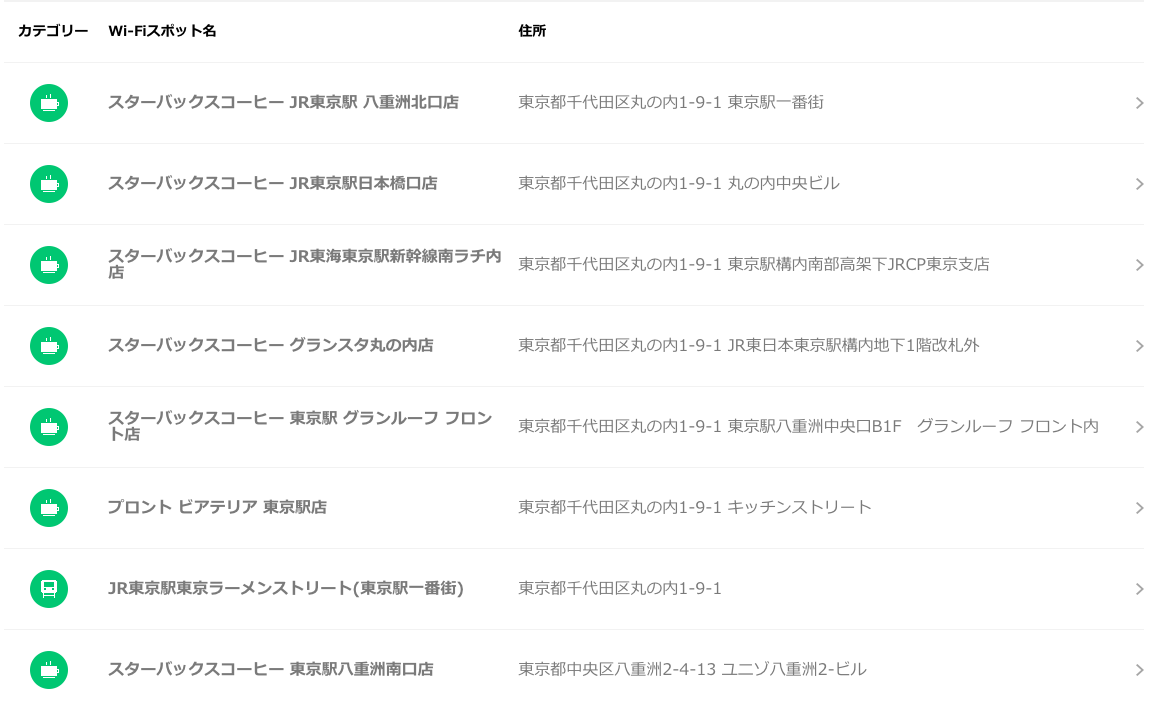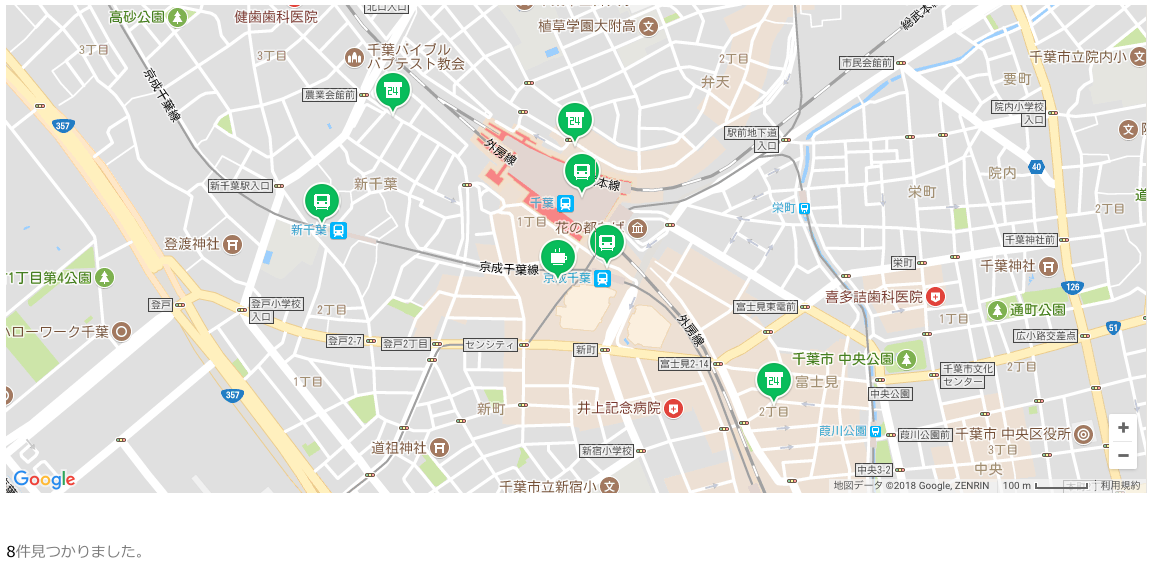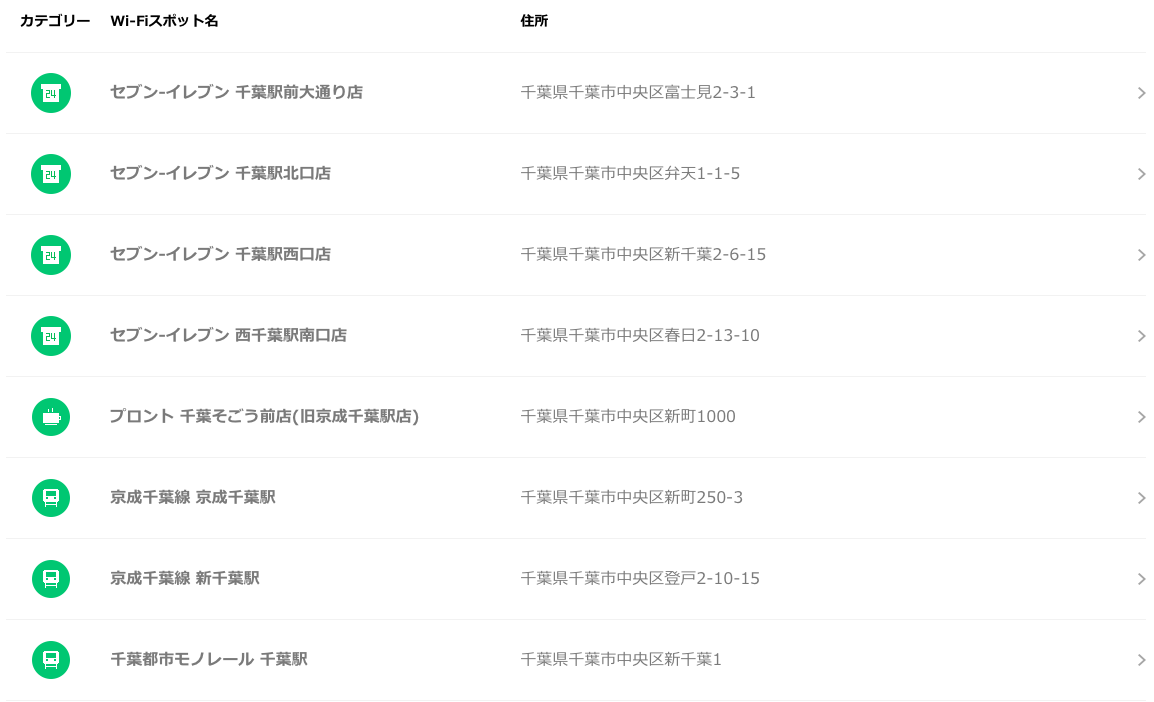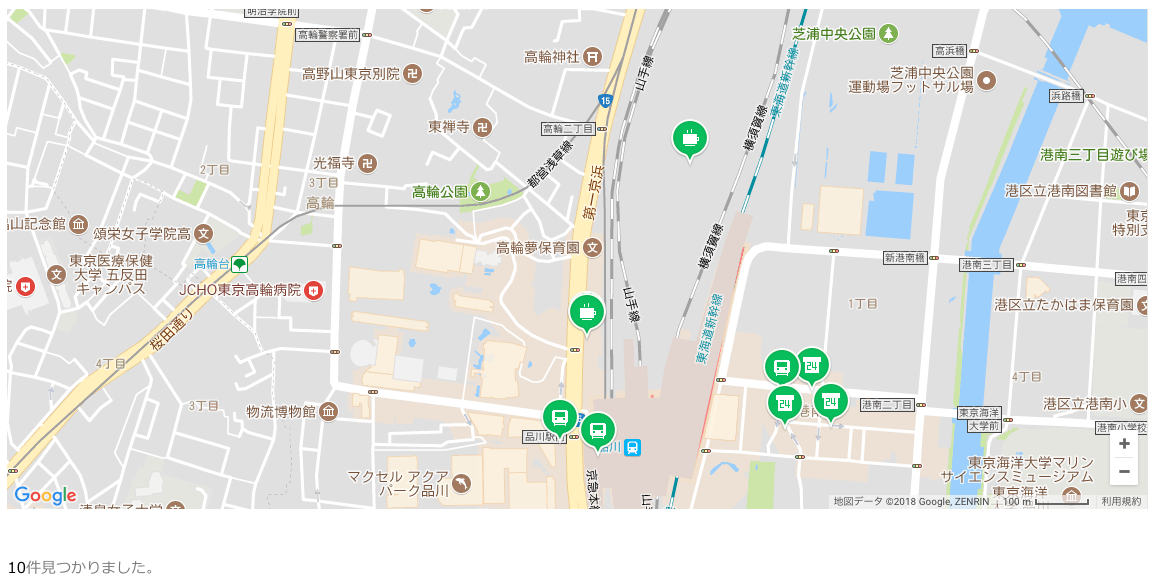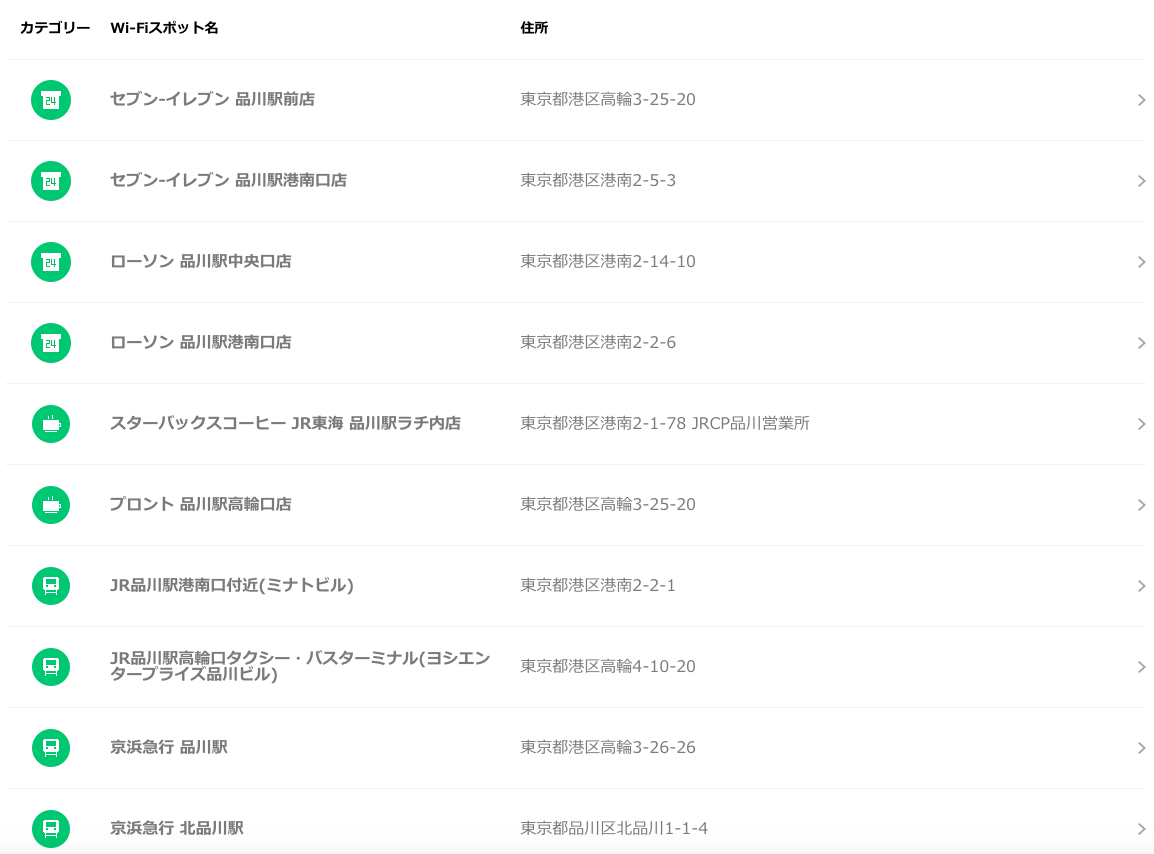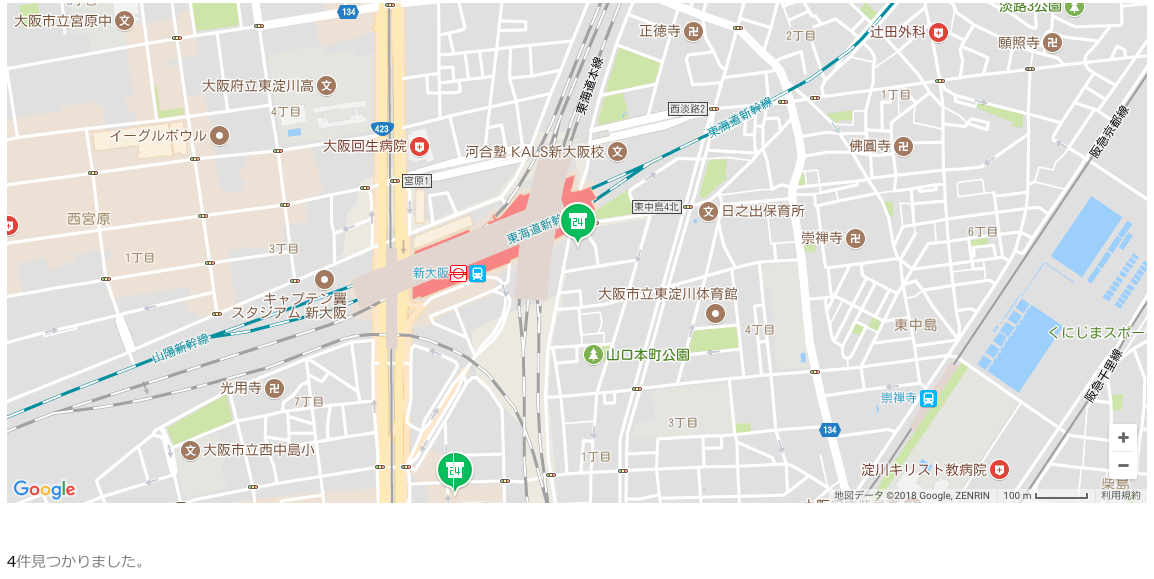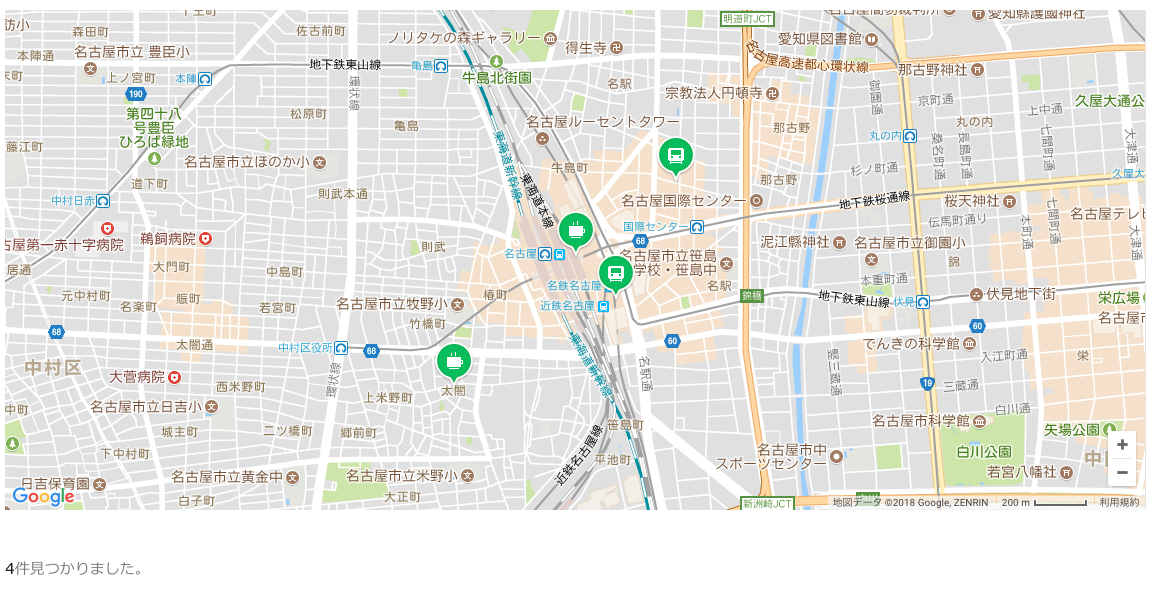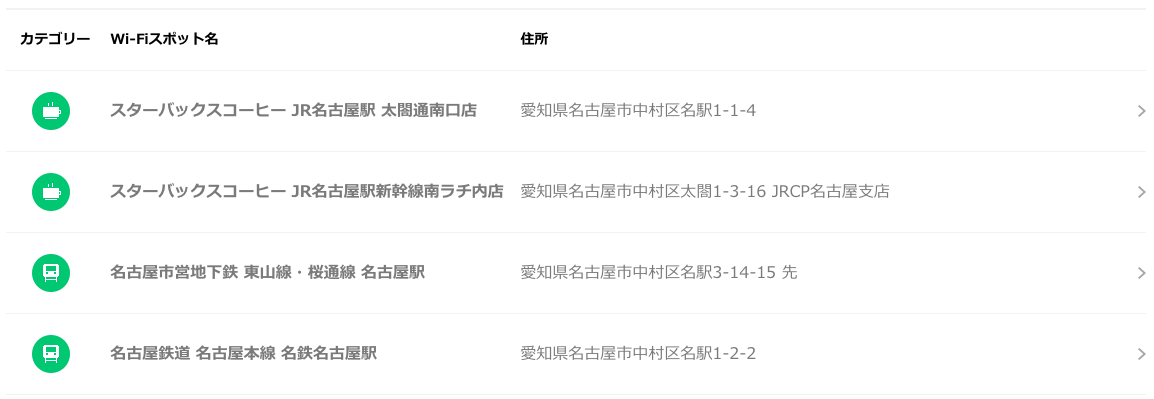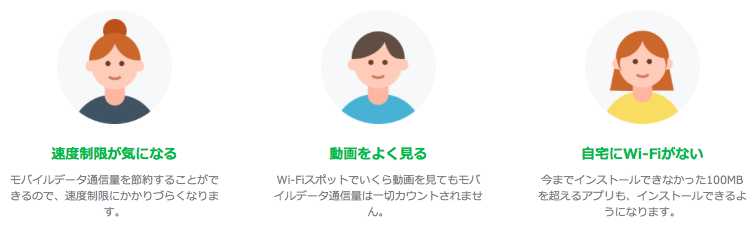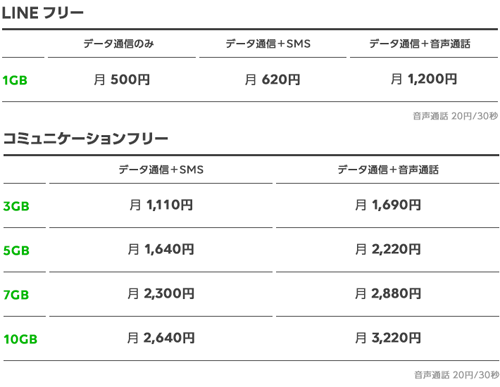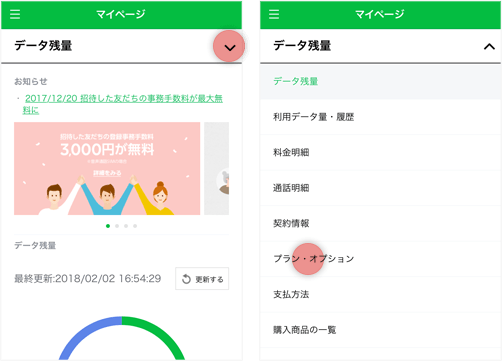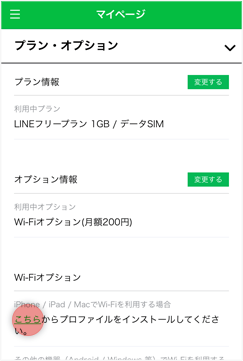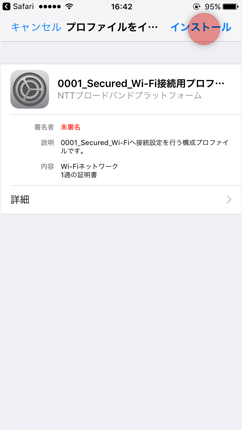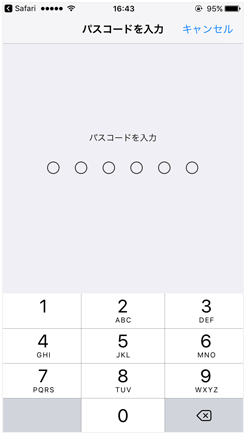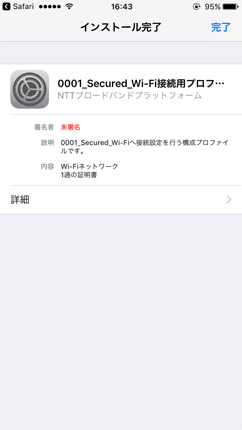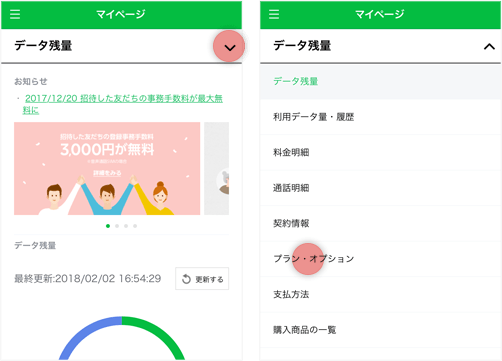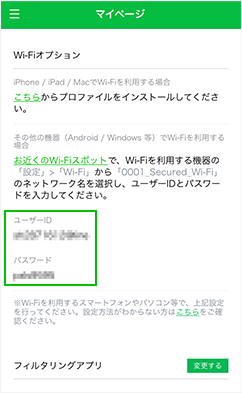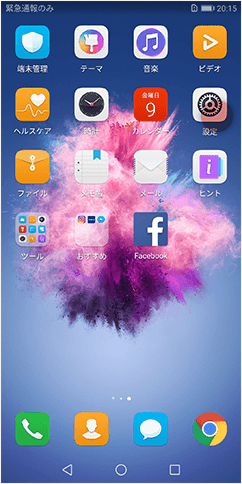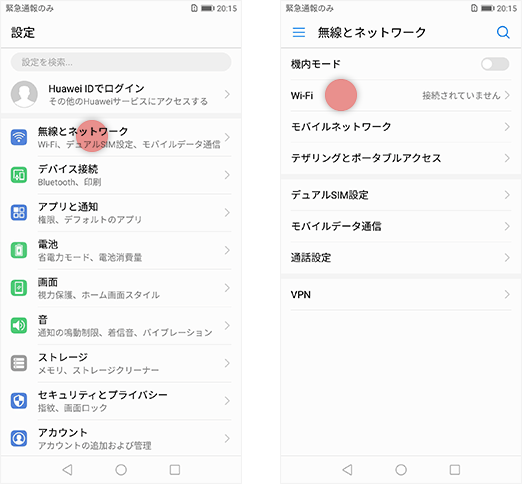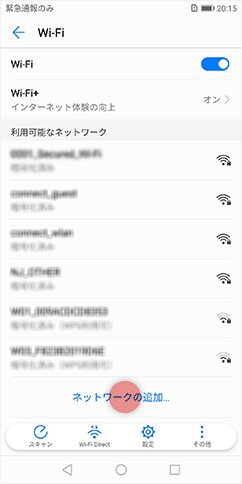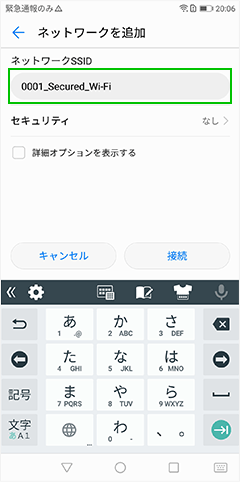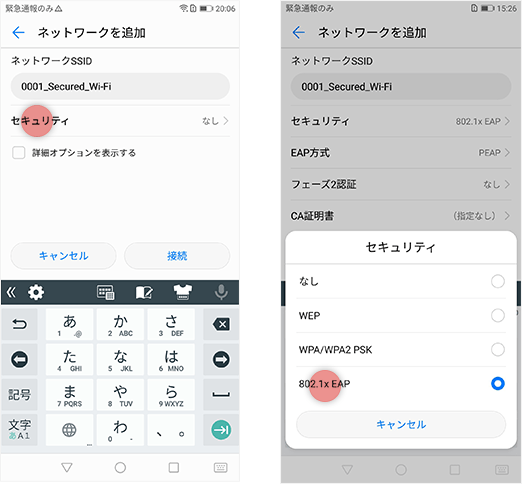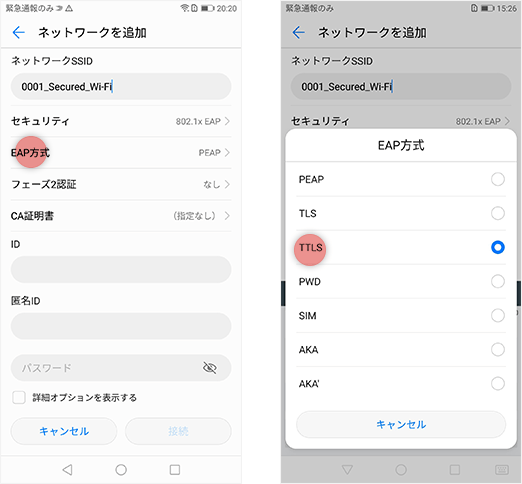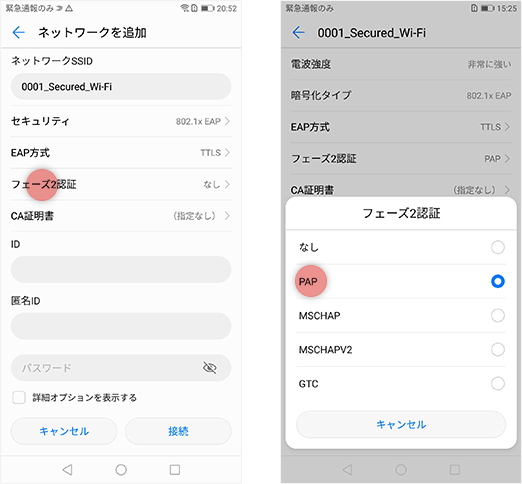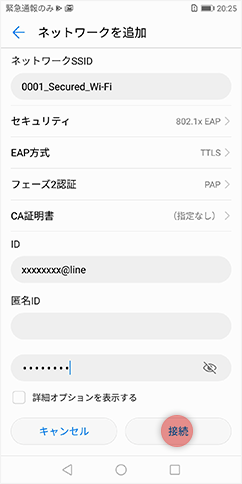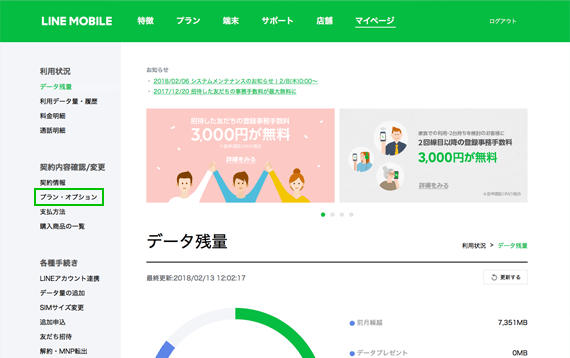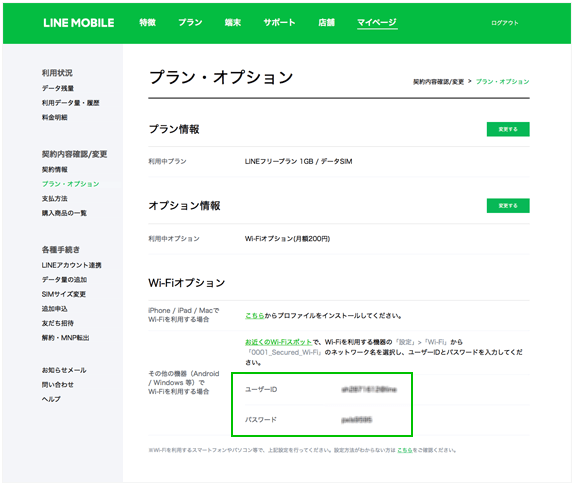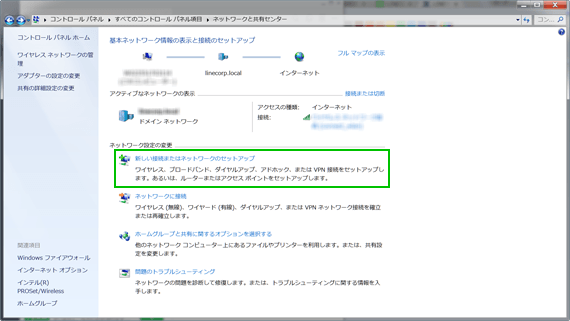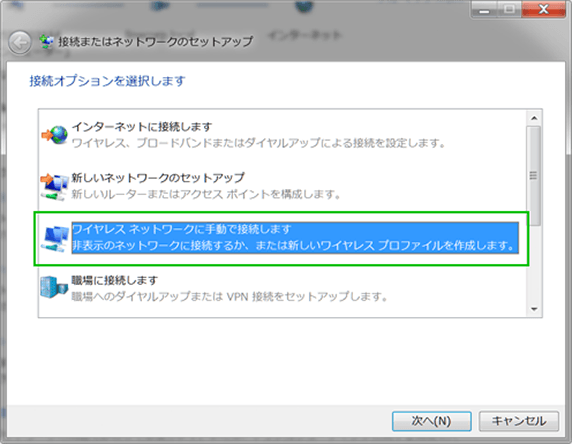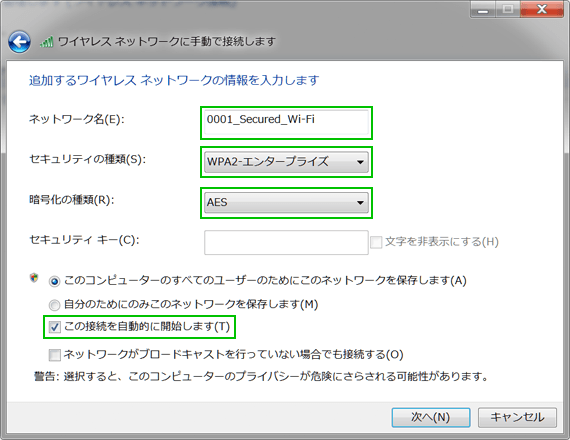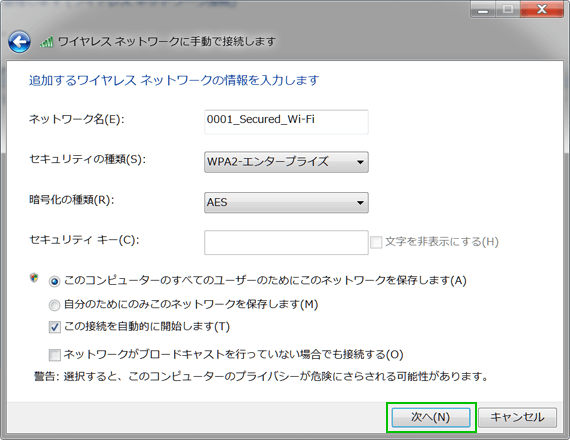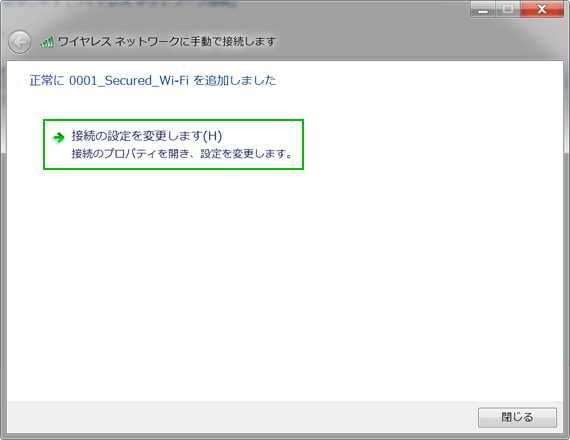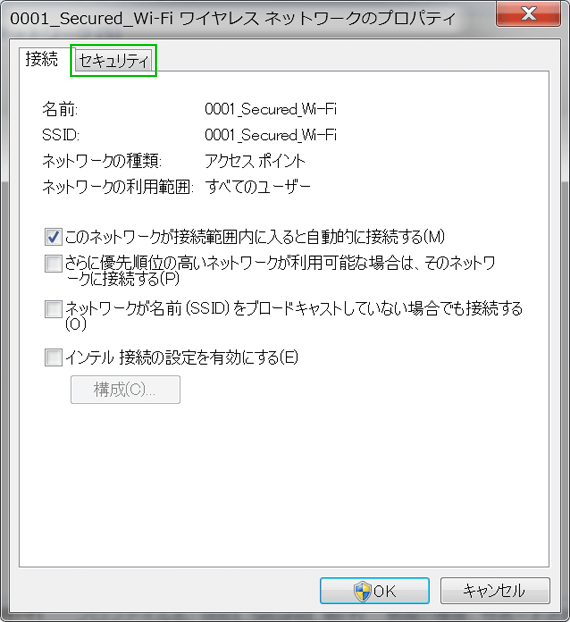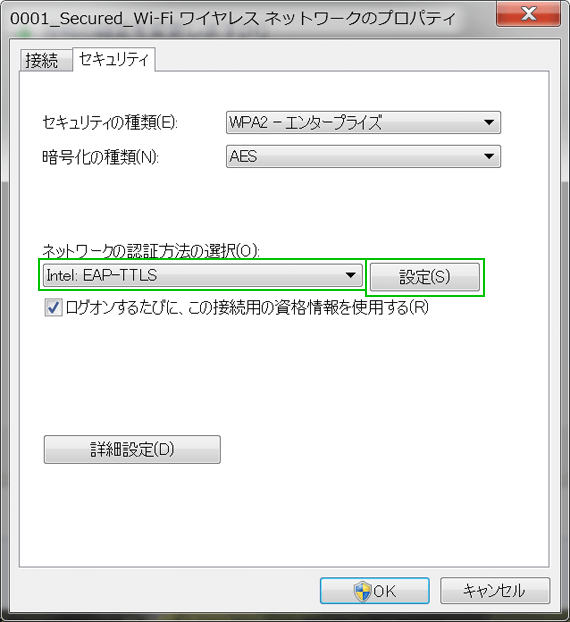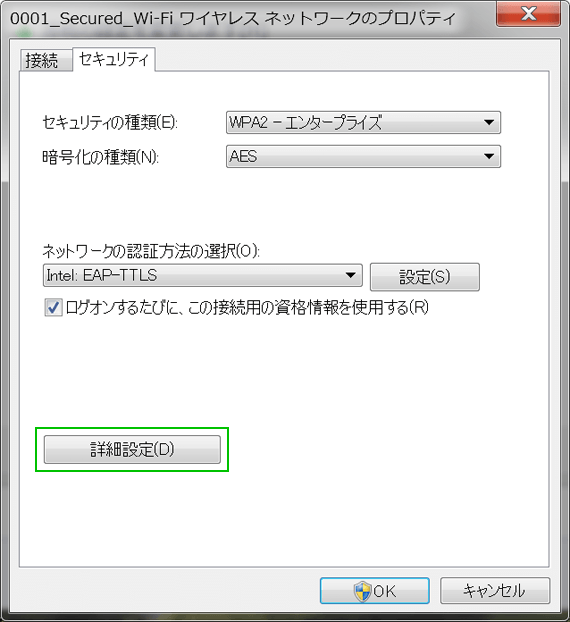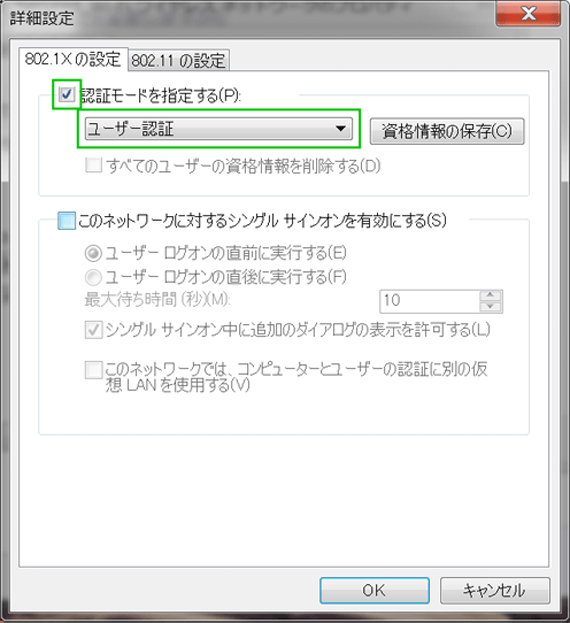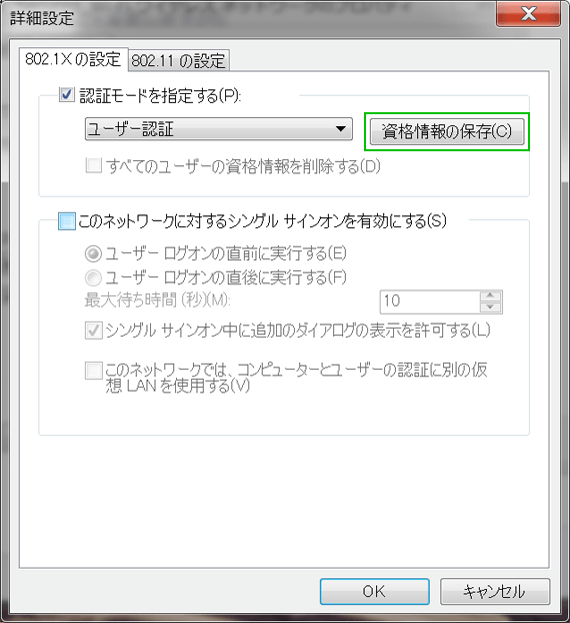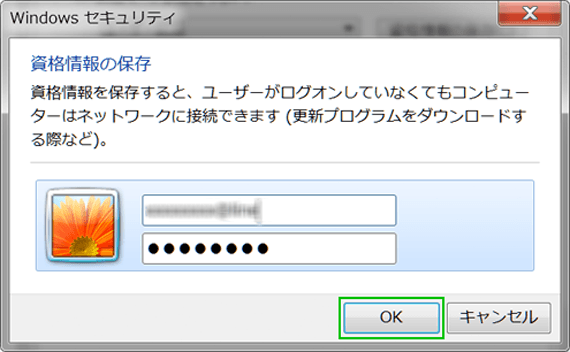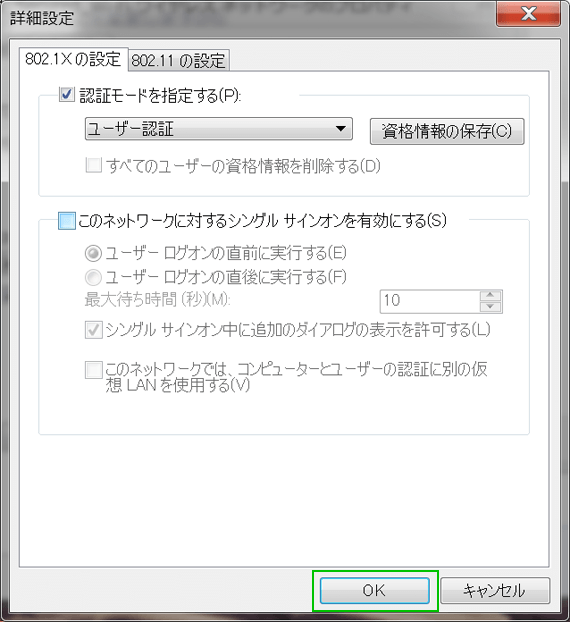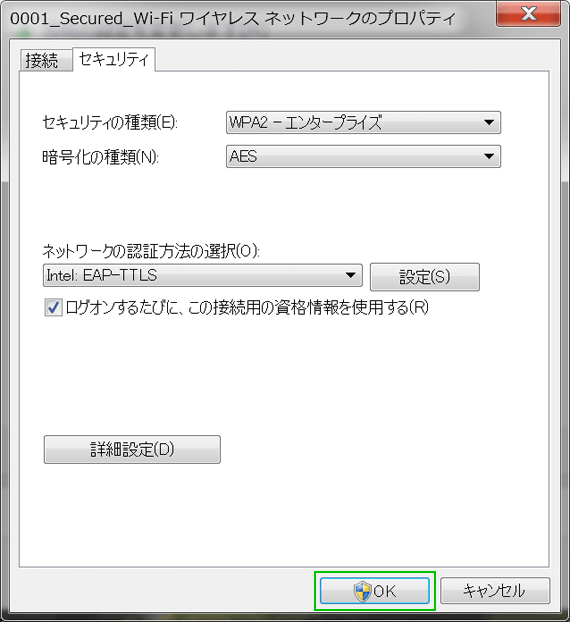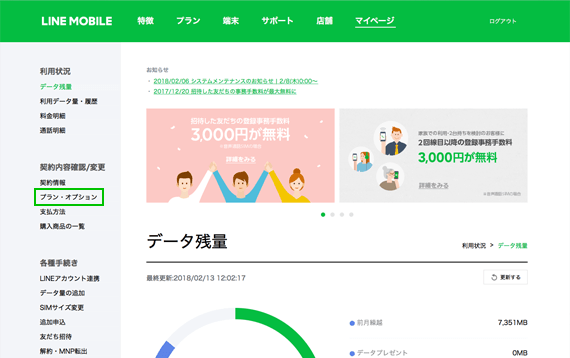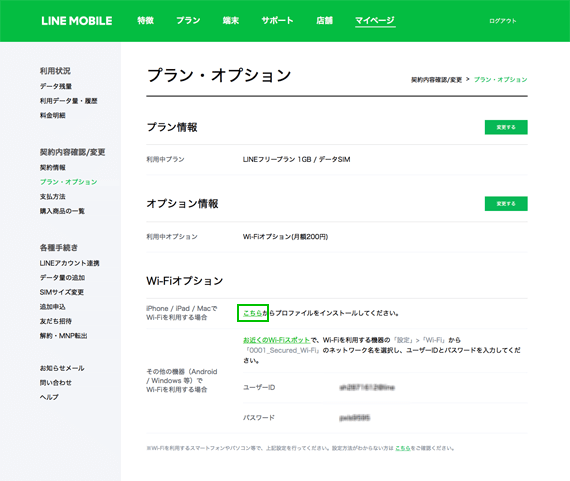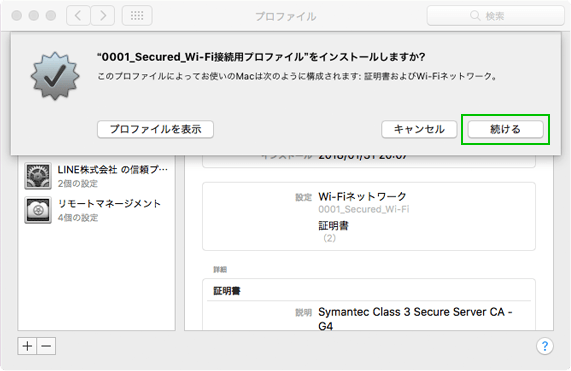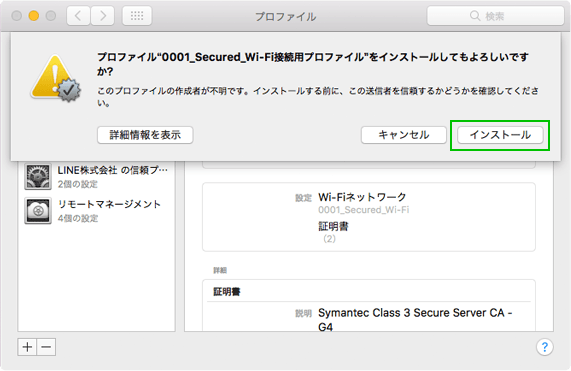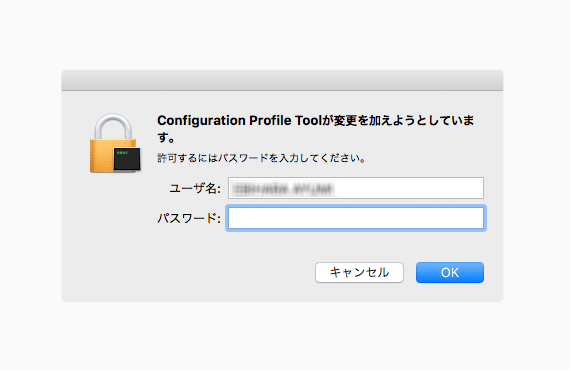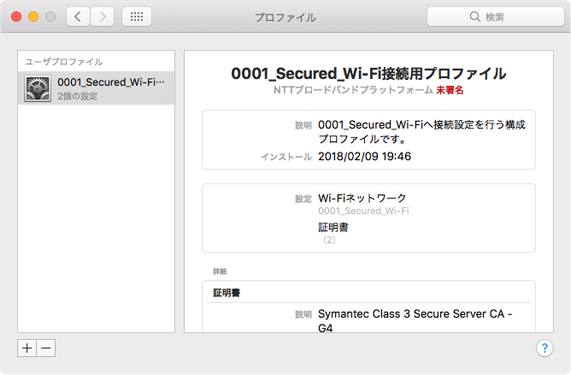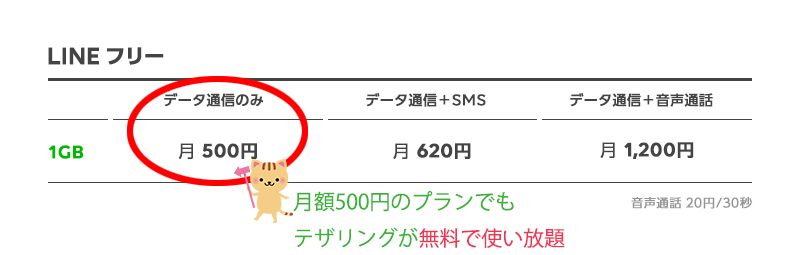LINEモバイルは2018年2月にコンビニやカフェ、駅など、全国約49,000ヶ所の公衆無線LANサービスであるWi-Fiスポットを月額220円だけで利用できる「Wi-Fiオプション」をリリースしました。
スマホやiPhoneだけでなくタブレットやiPad,パソコン(PC)もWi-Fiが使い放題になります。
月額220円という破格の価格なので外出先で動画をよくみたり、アプリやファイルのダウンロードを多く使う人はつけておくと、LINEモバイルのデータ通信容量が減らせて1つ下のプランで足りるようになるので結果的に月額料金を安く抑えられます。
カフェやWiFiスポットが用意されている場所でインターネットを使ったり、テザリングをよく使う人には価格以上のオプションになっています。
一度初期設定をしてしまえば対応してるWiFiスポットであると自動的にWiFi接続してくれるので面倒な操作は一切不要で簡単に利用できます。
目次
LINEモバイルの「Wi-Fiオプション」とは全国の公衆無線LANのWiFiスポットが使い放題になるオプション
LINEモバイルの「Wi-Fiオプション」とは月額料金220円(税込)で全国約49,000ヶ所のスポットの公衆無線LANのWiFiスポットが使い放題になるオプションです。
利用できる端末はiPhoneやAndroidスマホ、AndroidタブレットやiPad、パソコン(PC)で利用できます。
最低利用期間や違約金はありません。
- サービス名: 「Wi-Fiオプション」
- 加入対象者: LINEモバイル契約者のみ
- 月額利用料: 220円
- 最低利用期間: なし
- 違約金: なし
- 加入方法: 回線契約と同時加入する場合:申し込み画面のオプション選択で追加
回線契約後に加入する場合:マイページの「プラン・オプション」>「オプション情報」で、「変更する」ボタンを押す - 利用開始日: 回線契約と同時加入する場合:回線の利用開始日と同じ,回線契約後に加入する場合:加入した翌日
- 対応機器: IEEE802.11a/b/g/n対応の無線LAN搭載機器
LINEモバイルは「Secured Wi-Fi」を使用
LINEモバイルの「Wi-Fiオプション」は月額220円のオプション料金を支払うことで「Secured Wi-Fi」というWi-Fiサービスを利用できるようになります。
「Secured Wi-Fi」はLINEモバイルが運営しているわけではなく、NTTが運営しているサービスをLINEモバイルがお金を払って借りて使っています。
ただし、エヌ・ティ・ティ・ブロードバンドプラットフォーム株式会社から提供されている「Secured Wi-Fi簡単接続ツール」はご利用できなので注意が必要です。
LINEモバイルの「Wi-Fiオプション」の通信速度
公衆無線LANのWiFiスポットにはいろいろなサービスがありますがLINEモバイルの「Wi-Fiオプション」が使っている「Secured Wi-Fi」は評判がよく混み合う昼休みや通勤時間帯であっても10Mbpsを超える通信速度が出ています。
そのため高画質な動画を視聴しても鶏れること無く快適にインターネットが利用できます。
Secured Wi-Fiは、今回測定したサービスのなかでは下り最大通信速度が最も速く、10時前後の平均は13.06Mbps、12時台は9.87Mbpsだった。(中略)BBモバイルポイントの2倍から3倍程度の平均速度をキープ。速度のばらつきも少なく、Wi2 300よりも比較的安定していた。
LINEモバイルの「Wi-Fiオプション」でWiFiが利用できる場所
- コンビニ: セブンイレビン, ローソン
- カフェ(喫茶店): スターバックス, タリーズ, プロント, カフェ・ド・クリエ, 上島珈琲店
- デパート: イトーヨーカドー, ヨークマート
- ファーストフード店: モスバーガー, ロッテリア
- 公共施設: 駅, 図書館
- 全国のホテル
- ショッピングモール
LINEモバイルの利用できる「Wi-Fiスポット」の場所の調べ方
- LINEモバイルの公式サイトをスマホやタブレット、パソコン(PC)で開く
- [プランの詳細を見る] ->[全てのオプションサービス一覧をみる]->[Wi-Fiオプション 詳細をみる]->[利用可能なWi-Fiスポットを検索する]の順で開く
- [現在地から探す]または[フリーワードで探す]からWi-Fiスポットを検索する
実際に主要なエリアで利用できるWiFiスポットを調べてみました。
続きを読む
LINEモバイルの「Wi-Fiオプション」は必要?不要?
実際にWi-Fiオプションが必要か不要かが気になりますよね。
結論を先に書くと、Wi-Fiオプションは月額220円なので公衆無線LANのWi-Fiスポットを使い機会が多いか、Wi-Fiオプションを使うことでLINEモバイルのプランを下げて200円以上の節約ができる場合は利用するほうがお得なります。
そもそも外で公衆無線LANのWi-Fiスポットを利用しない人は「Wi-Fiオプション」を使うことがないので「Wi-Fiオプション」は不要です。
LINEモバイルの1GBのデータ通信料金は「265円」
LINEモバイルには複数のプランが用意されていますが1GBのデータ通信で265円の料金となっています。実際に1GBのデータ通信の料金がいくらなのかを計算すると下記のようになります。
- LINEデータフリープラン3GB: 1628円
- LINEデータフリープラン5GB: 2420円
- 3GBプランと5GBプランの2GBのデータ容量差額: 792円
- 1GBのデータ容量の料金(792÷2=396): 396円/1GB分の通信料金
月1GB以上WiFiオプションでデータ通信を行うとお得
上記の計算でLINEモバイルの1GBのデータ通信の料金は396円です。
LINEモバイルの「Wi-Fiオプション」は月額220円なので、公衆無線LANのWiFiスポットで1GB以上の通信をすることがあれば、「Wi-Fiオプション」をつけておいたほうがお得になります。
LINEモバイルの「Wi-Fiオプション」の対応機種・対応端末
- iPhone
- iPad
- Androidスマホ
- Androidタブレット
- Windowsパソコン(PC)
- Mac
iPhoneやiPadのiOS搭載端末の設定方法
LINEモバイルの「Wi-Fiオプション」をiPhoneやiPad、iPod touchのiOS端末で利用するにはLINEモバイルのマイページからダウンロードできるプロファイルのインストールが必要です
ここでは「Wi-Fiオプション」を利用するための初期設定であるプロファイルのインストール方法を詳しく紹介します。
STEP1. LINEモバイルのマイページにログインする
まずはLINEモバイルのマイページにログインします。
STEP2. プラン・オプションメニューを開く
マイページにログインすると最初の画面はデータ残量画面なので、「データ残量 > プラン・オプション」の順に選択して移動します。
STEP3. Wi-Fiオプション用のプロファイルをインストールする
「プラン・オプション」を開いたら「Wi-Fiオプション」の項目にある「こちら」をタップします。
STEP4. Wi-Fiオプション用のプロファイルを完了させる
プロファルのイントール画面が表示されます。
「インストール」をタップします。
端末にパスワードを設定している場合はパスコードの入力を求められるので
いつもロックを解除する時に使っているパスコードを入力します。
「インストール」を2回タップします。
「インストール完了」と表示されたら初期設定は完了です。
「完了」ボタンを押したら設定はすべて終わりです。
あとは対象のWiFiスポットのエリアに入ると自動的に「0001_Secured_Wi-Fi」のLINEモバイルのWiFiスポットに繋がります。
Androidスマホやタブレットの設定方法
LINEモバイルの「Wi-Fiオプション」をAndroidスマホやAndroidタブレットで利用するにはLINEモバイルのマイページから「Wi-Fiオプション」を使うのに必要なIDとパスワードを入手して設定をすれば利用できるようになります。ここでは「Wi-Fiオプション」を利用するための初期設定であるプロファイルのインストール方法を詳しく紹介します。
STEP1. LINEモバイルのマイページにログインする
まずはLINEモバイルのマイページにログインします。
STEP2. プラン・オプションメニューを開く
マイページにログインすると最初の画面はデータ残量画面なので、「データ残量 > プラン・オプション」の順に選択して移動します。
STEP3. Wi-Fiオプション用のIDとパスワードを控える
「プラン・オプション」を開いたら「Wi-Fiオプション」の項目に記載されている「ユーザーID」と「パスワード」をメモします。
STEP3. Androidスマホやタブレットの設定画面を開く
自分のAndroidスマホやAndroidタブレットの設定アプリをタップして設定画面を開きます。
STEP4. 無線とネットワーク(Wi-Fi) の設定を開く
端末の「無線とネットワーク」から「Wi-Fi」を開きます。
AndroidのOSのバージョンや端末によって設定画面が少し異なる場合がありますがWiFiの設定画面開きます。
STEP5. Wi-Fiスポットを追加する
「Wi-Fi」をオンにして「ネットワークの追加」を選択する
ネットワークSSIDに「0001_Secured_Wi-Fi」と入力する
セキュリティをタップして「802.1x EAP」を有効にする
EAP方式を「TTLS」に設定する
フェーズ2認証を「PAP」に設定する
STEP6. ユーザーIDとパスワードの入力
LINEモバイルのマイページで控えたユーザーIDとパスワードを入力する。
STEP7. 設定を完了する
「接続」をタップして設定を完了させます。
あとは対象のWiFiスポットのエリアに入ると自動的に「0001_Secured_Wi-Fi」のLINEモバイルのWiFiスポットに繋がります。
Windowsの設定方法
STEP1. LINEモバイルのマイページにログインする
まずはLINEモバイルのマイページにログインします。
STEP2. プラン・オプションメニューを開く
マイページにログインすると最初の画面はデータ残量画面なので、「データ残量 > プラン・オプション」の順に選択して移動します。
STEP3. Wi-Fiオプション用のIDとパスワードを控える
「プラン・オプション」を開いたら「Wi-Fiオプション」の項目に記載されている「ユーザーID」と「パスワード」をメモします。
STEP4. 「LINEモバイルWiFiスポット」の追加
パソコンのコントロールパネルを開いて「ネットワークと共有センター」を選択する。
「新しい接続またはネットワークのセットアップ」をクリックします
「ワイヤレスネットワークに手動で接続します」をクリックします
下記の通りネットワークを追加する
- ネットワーク名:0001_Secured_Wi-Fi
- セキュリティの種類:WPA2-エンタープライズ
- 暗号化の種類:AES
- セキュリティキー:入力しない
- この接続を自動的に開始します:チェックする
ここまで入力したら「次へ」を選択する
正常にネットワークが追加できたと表示されたら、
「接続の設定を変更します」をクリックします
「セキュリティ」タブを選択します
ネットワークの認証方法の選択で「Intel: EAP-TTLS」を選択します
続けて「設定」ボタンをクリックします
セキュリティ情報を下記のとおりに入力します。
- 認証プロトコル:PAP
- ユーザー クリデンシャル:次を使用する
- ユーザー名:STEP3で控えたユーザー名
- ドメイン:入力なし
- パスワード:STEP3で控えたパスワード
- パスワードの確認:同じくSTEP3で控えたパスワード
- ローミングID:anonymous@line
すべての内容を入力したら「完了」ボタンをクリックします
TTLSサーバーの設定内容が下記の通りになっているの確認して「OK」をクリックする
- サーバー証明書の検証:チェック有り
- 証明書発行元:信頼CAのいずれか
プロパティの「詳細設定」ボタンをクリックします
802.1Xの設定画面で認証モードを「ユーザー認証」に設定する
- 認証モードを指定する: チェックする
- 「ユーザー認証」を選択する
「資格情報の保存」ボタンをクリックする
Windowsセキュリティ画面がでてきてWindowsのログイン情報の入力を求められますので、Windowsのログインで使っているユーザIDとパスワードを入力して「OK」ボタンを押します。
これですべての設定は完了です。
「OK」ボタンを押して詳細設定画面を閉じます
続けて「OK」ボタンを押してワイヤレスネットワークのプロパティも閉じます
あとは対象のWiFiスポットのエリアに入ると自動的に「0001_Secured_Wi-Fi」のLINEモバイルのWiFiスポットに繋がります。
Macの設定方法
STEP1. LINEモバイルのマイページにログインする
まずはLINEモバイルのマイページにログインします。
STEP2. プラン・オプションメニューを開く
マイページにログインすると最初の画面はデータ残量画面なので、「データ残量 > プラン・オプション」の順に選択して移動します。
STEP3. 接続プロファイルのダウンロード
「プラン・オプション」を開いたら「Wi-Fiオプション」の項目にある「こちら」をタップしてプロファイルをダウンロードします。
STEP4. ダウンロードしたプロファイルを開く
ダウンロードした「securedwifi.mobileconfig」のファイルをダブルクリックして開きます。
STEP5. プロファイルをインストールする
プロファイルを開くと下記のような画面が表示されるので、
「続ける」「インストール」のボタンをクリックします。
STEP5. ユーザー名とパスワードの入力
Macにログインする時に使っているユーザー名とパスワードを入力してプロファイルのインストールを完了させます。
パスワードを設定していない場合はそのまま「OK」ボタンを押します。
STEP6. 設定完了
これですべての設定は完了です。
下記のようにプロファイルが設定されていることを確認しておきます。
あとは対象のWiFiスポットのエリアに入ると自動的に「0001_Secured_Wi-Fi」のLINEモバイルのWiFiスポットに繋がります。
LINEモバイルの「Wi-Fiオプション」を契約なくてもWiFiをテザリングで飛ばせる
LINEモバイルはテザリングという自分のiPhoneやiPad、AndroidスマホやタブレットをWiFiルターにしてWiFiを飛ばして他のスマホやタブレット、ゲーム機やパソコン(PC)をインターネットに繋げられる、テザリングという機能があります。
このテザリング機能は、WiFiオプションを契約しなくても最初から無料で使えます。
LINEモバイルのSIMカードを挿したiPhoneやiPad、AndroidスマホやタブレットでWiFiを飛ばしたい場合はWiFiオプションを契約しなくても可能です。
しかも月額660円最安のプランでテザリングが無料で使う放題なのでLINEモバイルはどの格安SIMよりもお得で爆発的な人気になっています。